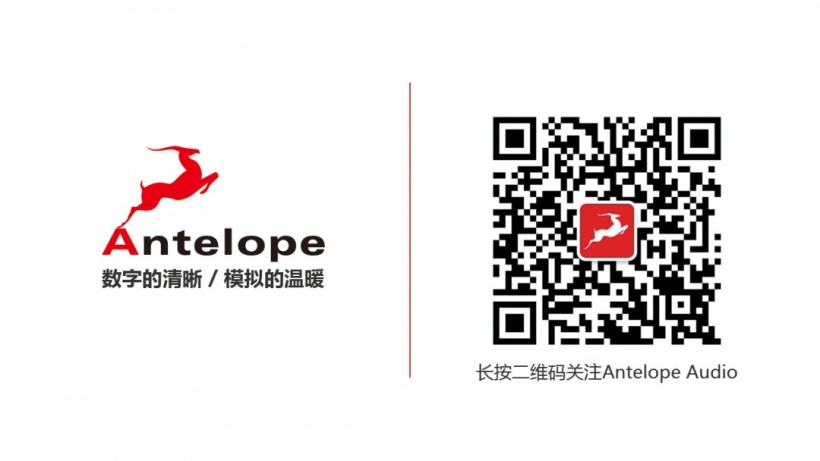Antelope Audio Windows Thunderbolt 雷电驱动程序现已发布
支持Antelope Audio所有的Thunderbolt雷电接口音频接口:Discrete 4、Discrete 8、Orion Studio 2017、Orion Studio、Zen Tour、Orion 32+、Goliath、Goliath HD以及Zen Studio+。
提供了极低的延迟 — 包括AD/DA在内,可实现低于毫秒级的回路延迟。该驱动程序不但高效,而且非常稳定。能够在拥有大量音轨和效果器的大型Session中保持稳定的运行 — Discrete 8在DAW Bench low-latency benchmark测试中实现了9.30的LLP评级。
新的测试版本将于2019年第一季度内推出。它将允许多个ASIO程序同时工作,并将支持Windows版本的AFX2DAW插件。Windows Audio支持也将在未来的版本中实现。
系统要求
· Windows 10 PC,支持Thunderbolt™2或Thunderbolt™3
· Thunderbolt™接口:主板集成或扩展卡
· 对于Thunderbolt™3接口 – 需要Thunderbolt™3至Thunderbolt™2适配器:建议使用StarTech适配器
· 对于Thunderbolt™2接口 – 建议使用Apple Thunderbolt™线,或者如果您需要长距离连接,可以选择Corning Thunderbolt™光纤
· Intel Thunderbolt™软件(可从您的计算机/主板制造商处获得)
如何配置
1. 确认已安装Intel的Thunderbolt™软件
2. 下载并安装最新的Antelope Audio Windows Thunderbolt™驱动程序
3. 连接设备,将出现一条警告,指出“此设备可能无法正常工作”。出现警告因为该驱动尚未通过Windows认证,您可以放心地忽略该警告。可能会出现提示,询问是否可以连接设备。选择“始终连接”
4. 下载并安装Antelope Launcher
5. 打开Antelope Launcher并更新
6. 从控制面板配置您的设备,并使用DAW开始工作!
7. 请注意,目前尚不支持Windows Audio,仅支持ASIO。我们建议通过使用VB-Audio VoiceMeeter Virtual Audio Mixer获得此功能
FAQs
· 通过Thunderbolt™连接设备都需要什么?
你需要一台支持Thunderbolt™的电脑。如果主板没有Thunderbolt™端口,您还需要一个Thunderbolt™扩展卡。你需要一根Thunderbolt™2电缆。如果您的电脑或扩展卡上的是Thunderbolt™3(Type-C)接口,您还需要一个Thunderbolt™3到Thunderbolt™2适配器。
· 我的电脑没有Thunderbolt™接口,可以安装Thunderbolt™扩展卡吗?
这取决于主板的支持,请查看您的主板规格或联系制造商,看它是否支持Thunderbolt™扩展卡。
· 我有一台带USB TYPE-C接口的电脑,驱动程序能工作吗?
所有Thunderbolt™3接口均为Type-C。但并非所有Type-C接口都支持Thunderbolt™。支持Thunderbolt™3的Type-C端口会有Thunderbolt™标志。您最好检查主板或电脑的说明文档,查看你的Type-C接口是否支持Thunderbolt™3。
· 我的主板没有Thunderbolt™接口,但支持Thunderbolt™扩展卡。我应该使用什么样的扩展卡?
最好与您的主板制造商联系,以获取支持的扩展卡列表。通常,您可以使用主板同品牌制造商提供的扩展卡,华硕、技嘉、华擎等主板厂商都有自己的Thunderbolt™扩展卡。
· 我应该使用什么连接线?
你需要一根Thunderbolt™2线。我们建议使用Apple Thunderbolt™线,或者如果您需要更长的电缆 – 建议使用Corning Optical Thunderbolt™光纤。
感谢您选择Antelope Audio!
关于Antelope Audio Thunderbolt驱动程序的更多信息和下载链接,请点击下方阅读原文访问官网页面
文章出处 https://mp.weixin.qq.com/s/Y1kqJSPLwLzCc6_9fVnq0w
转载新闻请注明出自 Midifan.com
-
2019-01-16
 匿名
RME要多加油了
匿名
RME要多加油了